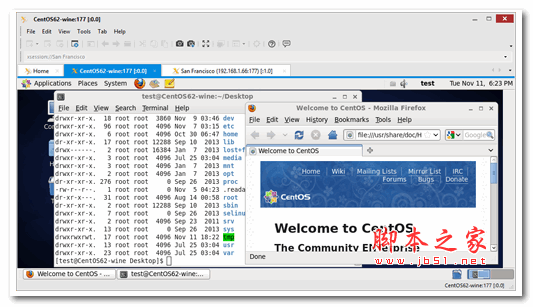如果系统没有些工具 yum -y install dstat安装下即妥,此软件小巧玲珑,软件包大小只有144k,安装大小660k。
此工具默认情况下会动态显示CPU,disk,net,page,system负载情况,如下所示,当然会有颜色不同标示的,还是比较直观的,暂且直接复制凑合一看,还望各位看官海涵,千万莫拍砖。
[root@aaa]# dstat
—-total-cpu-usage—- -dsk/total- -net/total- —paging– —system–
usr sys idl wai hiq siq| read writ| recv send| in out | int csw
10 1 89 0 0 0| 76k 339k| 0 0 | 0 0 | 208 686
16 3 82 0 0 0| 0 280k| 126k 125k| 0 0 |1058 500
12 2 86 0 0 0| 0 192k|4600B 6204B| 0 0 |1037 338
14 2 83 0 0 0| 0 0 |5042B 2648B| 0 0 |1029 277
常用参数
-c cpu是也,显示CPU系统占用,用户占用,空闲,等待,中断,软件中断等信息
-C 当有多个CPU时候,此参数可按需分别显示cpu状态
e.g -C 0,1 显示cpu0和cpu1的信息
-d disk是也,显示磁盘读写数据大小
-D hda and total
-n net 显示网络状态
-N net 有多块网卡时,指定要显示的网卡
-l load average 显示系统负载情况
-m memory 显示内存使用情况
-g page 显示页面使用情况
-p process 显示进程状态
-s swap 显示交换分区使用情况
-S 类似D/N
-r I/O请求情况
-y system status
–ipc 显示ipc消息队列,信号等信息
–socket 用来显示tcp udp端口状态
-a all 此为默认选项 等同于 -cdngy
-v vmstat 等同于 -pmgdsc -D total
–output 文件 此选项也比较有用,可以把状态信息以csv的格式重定向到指定的文件中,以便日后查看。e.g dstat –output /root/dstat.csv & 此时让程序默默的在后台运行并把结果输出到/root/dstat.csv文件中
1. cpu:hiq,siq分别为硬中断和软中断次数。
2. system:int,csw分别为系统的中断次数(interrupt)和上下文切换(context switch)